
Content
- etapes
- Mètode 1 Multiplicar en una cel·la
- Mètode 2 Multiplicar cel·les
- Mètode 3 Multiplica un rang de cèl·lules
Apreneu a realitzar multiplicacions a Excel. Podeu multiplicar 2 o més números en una cel·la Excel, però també podeu multiplicar dues o més cel·les Excel junts.
etapes
Mètode 1 Multiplicar en una cel·la
- Obriu Excel. Aquesta és l’aplicació verda amb una X blanca al damunt.
- Haureu de clicar sobre Nou quadern de treball (a Windows) o endavant nou llavors Nou quadern de treball (a Mac) per continuar.
- Si voleu obrir un llibre de treball concret, feu-hi doble clic per obrir-lo a l'Excel.
-
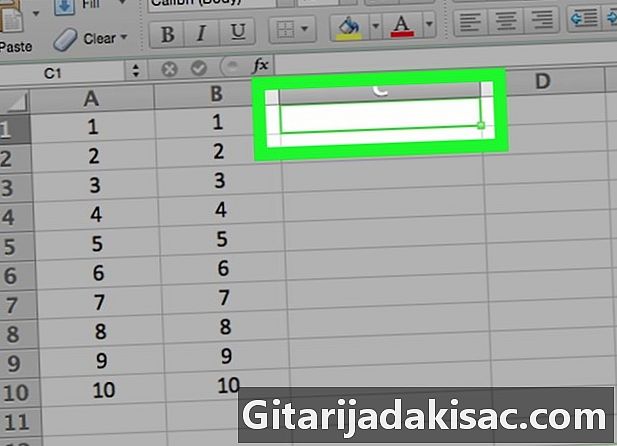
Feu clic a una cel·la. Això us permetrà escriure dins. -
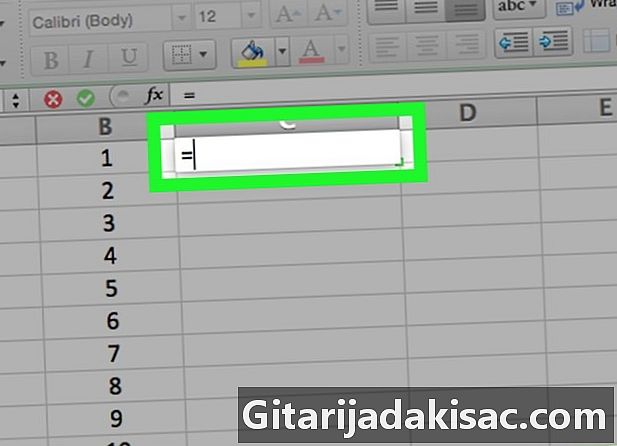
tipus = a la cel·la. Totes les fórmules d’Excel comencen amb el signe igual. -

Introduïu el primer número. Inseriu-lo directament després del símbol "=" (no inseriu cap espai). -

tipus * després del primer número. L’asterisc indica que voleu multiplicar el número abans de l’asterisc amb el número que ve després. -

Introduïu el segon número. Per exemple, si primer heu introduït 6 i voleu multiplicar-lo per 6, haureu de semblar la vostra fórmula =6*6.- Podeu repetir el procés tants números com vulgueu sempre que hi hagi "*" entre cadascun d'ells.
-
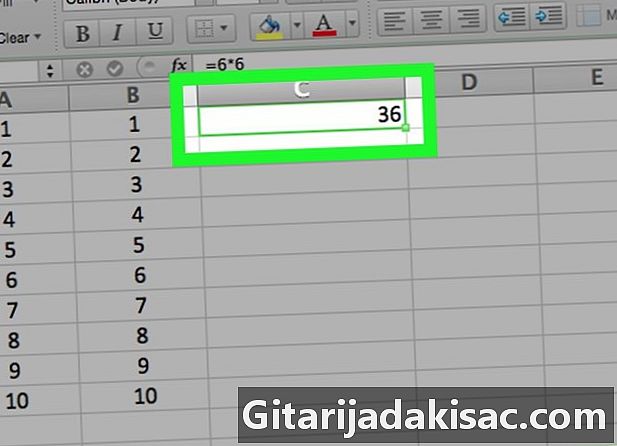
Premsa entrada. El càlcul tindrà lloc i el resultat de la fórmula es mostrarà a la cel·la. Feu clic a la cel·la per mostrar la fórmula a la barra d’adreces.
Mètode 2 Multiplicar cel·les
-
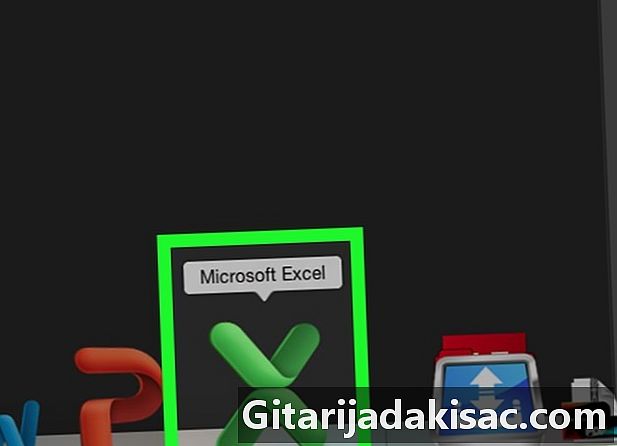
Obriu un llibre de treball Excel. Feu doble clic sobre un document d’Excel per obrir-lo. -
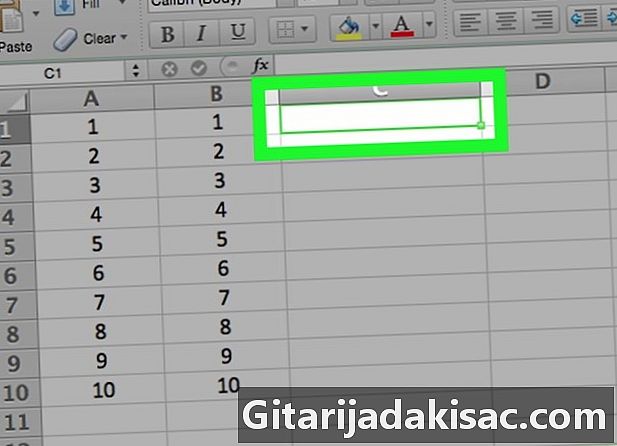
Feu clic a una cel·la per seleccionar-la. Podreu escriure-hi. -
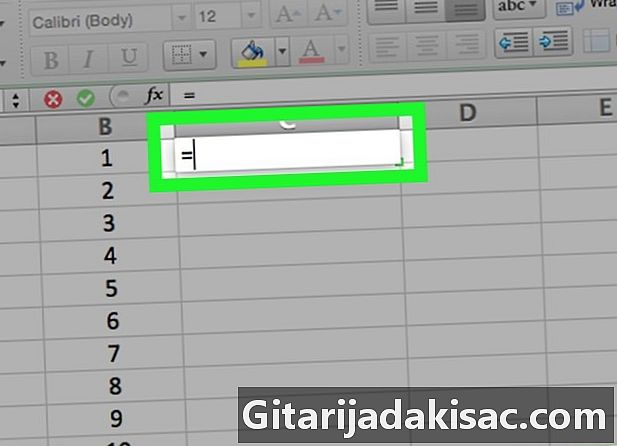
tipus = a la cel·la. Totes les fórmules a Excel comencen amb el signe "=". -
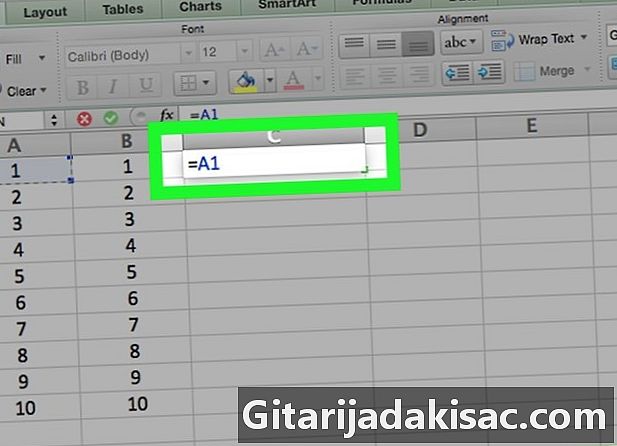
Escriviu el nom d’una cel·la. No hi ha d’haver cap espai entre el nom de la cel·la i el signe "=".- Per exemple, escriviu "A1" a la cel·la per utilitzar el valor especificat a A1 com a primer número de la vostra fórmula.
-

tipus * després del nom de la primera cel·la. Això indica a Excel que voleu multiplicar el valor abans de l’asterisc pel següent. -

Escriviu el nom d’una altra cel·la. El valor de la segona cel·la serà la segona variable de la vostra fórmula.- Per exemple, escriviu "D5" a la cel·la per obtenir la fórmula:
= A1 * D5. - Podeu afegir més de 2 noms de cel·les a aquesta fórmula, però heu d'escriure * entre cada nom de cel·la.
- Per exemple, escriviu "D5" a la cel·la per obtenir la fórmula:
-

Premsa entrada. Excel realitzarà el càlcul i mostrarà el resultat a la cel·la.- Feu clic a la cel·la on es mostrarà el resultat a la barra d’adreces Excel.
Mètode 3 Multiplica un rang de cèl·lules
-

Obriu un llibre de treball Excel. Feu doble clic sobre un document d’Excel per obrir-lo. -
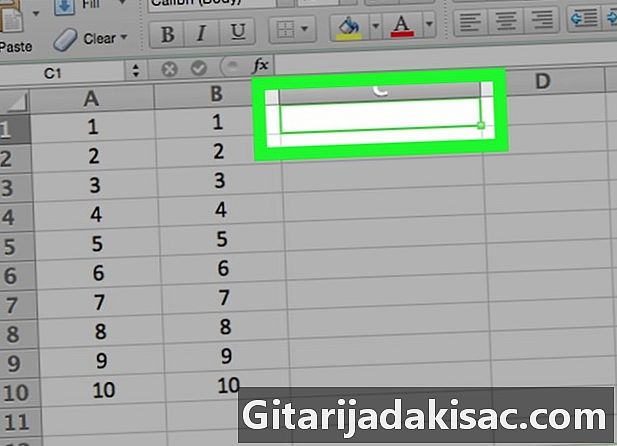
Seleccioneu una cel·la. Feu clic a sobre per poder escriure-hi. -

tipus = PRODUCTE ( a la cel·la Aquesta ordre indica que voleu multiplicar elements entre ells. -

Escriviu el nom de la primera cel·la. Aquesta ha de ser la primera cel·la a la part superior de l'interval de dades.- Per exemple, podeu escriure "A1".
-

tipus :. Els dos punts (:) digueu a Excel que voleu multiplicar-ho tot, des de la primera cel·la fins a la darrera cel·la que heu introduït. -

Escriviu el nom d’una altra cel·la. Aquesta cel·la ha d'estar a la mateixa columna o fila de la primera si voleu multiplicar totes les cel·les de la primera a la següent.- A l'exemple, escriviu A5 per multiplicar junts el contingut de les cel·les A1, A2, A3, A4 i A5.
-

tipus ) després premeu entrada. Aquest darrer parèntesi tanca la fórmula i la tecla Enter inicia la comanda. Les cel·les es multiplicaran junts i el resultat es mostrarà a la cel·la que heu seleccionat.- Si canvieu el contingut d’una cel·la a l’interval de multiplicació, el resultat també canviarà.

- Si utilitzeu la fórmula PRODUCT per calcular el producte d’una gamma de cel·les, podeu seleccionar més d’una columna o fila. Per exemple, si escriviu "= PRODUCT (A1: D8)", tots els valors de les cel·les del rectangle definit pel rang (A1-A8, B1-B8, C1-C8, D1-D8) es multiplicaran entre ells.